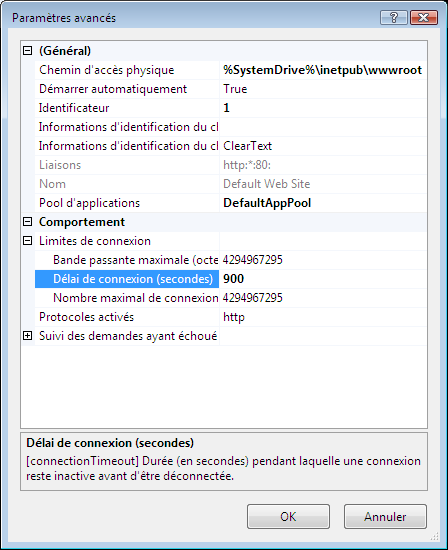Vérifie que le délai d'expiration de la connexion IIS n'est pas prohibitif.
Par défaut, le délai d'expiration pour IIS 6.0 est de 120 secondes. Le délai d'expiration conseillé pour Autodesk Vault Server est de 900 secondes. Si la condition requiert une action, augmentez le délai d'expiration pour IIS.
Correction automatique du problème
Suivez ces étapes pour définir automatiquement le délai d'expiration sur 900 secondes.
- Cliquez sur Relancer le test pour corriger automatiquement le problème et exécuter de nouveau les conditions de test préalables à l'installation afin de vérifier que l'erreur a bien été corrigée.
-
- Si l'erreur a été corrigée, cliquez sur Continuer pour poursuivre l'installation.
- Si l'erreur n'est pas rectifiée, vous devez effectuer une correction manuelle, comme indiqué dans la section suivante de cette rubrique.
Correction manuelle du problème
Pour résoudre ce problème manuellement, apportez les corrections nécessaires en fonction de votre système d'exploitation.
Windows Server 2012, 2012 R2 ou 2016
- Cliquez sur Démarrer, puis ouvrez Outils d'administration.
- Cliquez deux fois sur Gestionnaire des services Internet (IIS).
- Dans la boîte de dialogue Services Internet (IIS), développez l'ordinateur local ► Sites et cliquez sur Site Web par défaut.
- Dans la section Gérer le site Web, cliquez sur Paramètres avancés.
- Dans la boîte de dialogue Paramètres avancés, développez Limites.
- Réglez la valeur du délai d'expiration sur 900 et cliquez sur OK.
Windows 8, 8.1 et 10
- Ouvrez le Panneau de configuration de Windows et cliquez sur Système et sécurité.
- Cliquez sur Outils d'administration.
- Dans les outils d'administration, cliquez deux fois sur les services IIS.
- Dans la boîte de dialogue Services Internet (IIS), développez Ordinateur local ► Sites, puis cliquez sur Site Web par défaut avec le bouton droit de la souris et choisissez Modifier les liaisons > Gérer le site Web > Paramètres avancés.
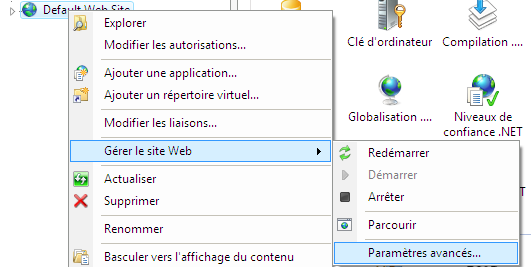
- Développez Limites de connexion, changez la valeur Délai en 900 et cliquez sur OK.